
Sie haben folgende Möglichkeiten, Android 15 zu erhalten:
Android 15 auf einem Google Pixel-Gerät erhalten
Wenn du ein unterstütztes Pixel-Gerät hast, kannst du deine Android-Version, um Android 15 over The Air zu erhalten.
In den meisten Fällen müssen Sie Ihre Daten nicht vollständig zurücksetzen, um zu Android 15 zu wechseln. Wir empfehlen Ihnen jedoch, Ihre Daten zu sichern, bevor Sie Android 15 auf Ihrem Gerät installieren.
Unterstützte Google Pixel-Geräte
Android 15-Over-the-air-Updates und Downloads sind für die folgenden Pixel-Geräte verfügbar:
- Google Pixel 6 und Google Pixel 6 Pro
- Pixel 6a
- Pixel 7 und Pixel 7 Pro
- Google Pixel 7a
- Google Pixel Fold
- Pixel Tablet
- Google Pixel 8 und Google Pixel 8 Pro
- Pixel 8a
- Google Pixel 9, Google Pixel 9 Pro, Google Pixel 9 Pro XL und Google Pixel 9 Pro Fold
Flash-Asset oder System-Image manuell installieren
Wenn Sie Ihr Gerät lieber flashen möchten, empfehlen wir das Android Flash Tool.
Falls du dein Gerät aus einem anderen Grund manuell flashen musst, kannst du Android 15-Systemimage für Ihr Gerät auf der Pixel-Downloadseite. Lesen Sie die allgemeine Anleitung zum Bereitstellen eines System-Images auf Ihrem Gerät. Dieser Ansatz kann nützlich sein, wenn Sie mehr Kontrolle über Tests benötigen, z. B. automatisierte Tests oder Regressionstests.
Android-Emulator einrichten
Die Konfiguration des Android-Emulators für Android 15 ist eine gute Lösung Wir stellen neue Funktionen und APIs vor und testen Änderungen am Android 15-Verhalten. Die Einrichtung des Emulators ist schnell und praktisch. Sie können damit verschiedene Bildschirmgrößen und Gerätemerkmale emulieren.
Je nach Art des Tests, den Sie durchführen müssen, können Sie virtueller Geräte aus diesen Gerätekategorien:
Virtuelles Gerät (Smartphone) einrichten
So richten Sie ein virtuelles Gerät ein, um ein typisches Smartphone zu emulieren:
- Installiere Android Studio Koala Feature Drop | 2024.1.2 oder höher.
- Klicken Sie in Android Studio auf Tools > SDK-Manager.
- Wählen Sie auf dem Tab SDK-Tools die neueste Version des Android-Emulators aus. und klicken Sie auf OK. Durch diese Aktion wird die neueste Version installiert, falls das nicht der Fall ist bereits installiert ist.
Klicken Sie in Android Studio auf Tools > Gerätemanager und dann im Bereich Gerätemanager auf Neues Gerät hinzufügen
 > Virtuelles Gerät erstellen.
> Virtuelles Gerät erstellen.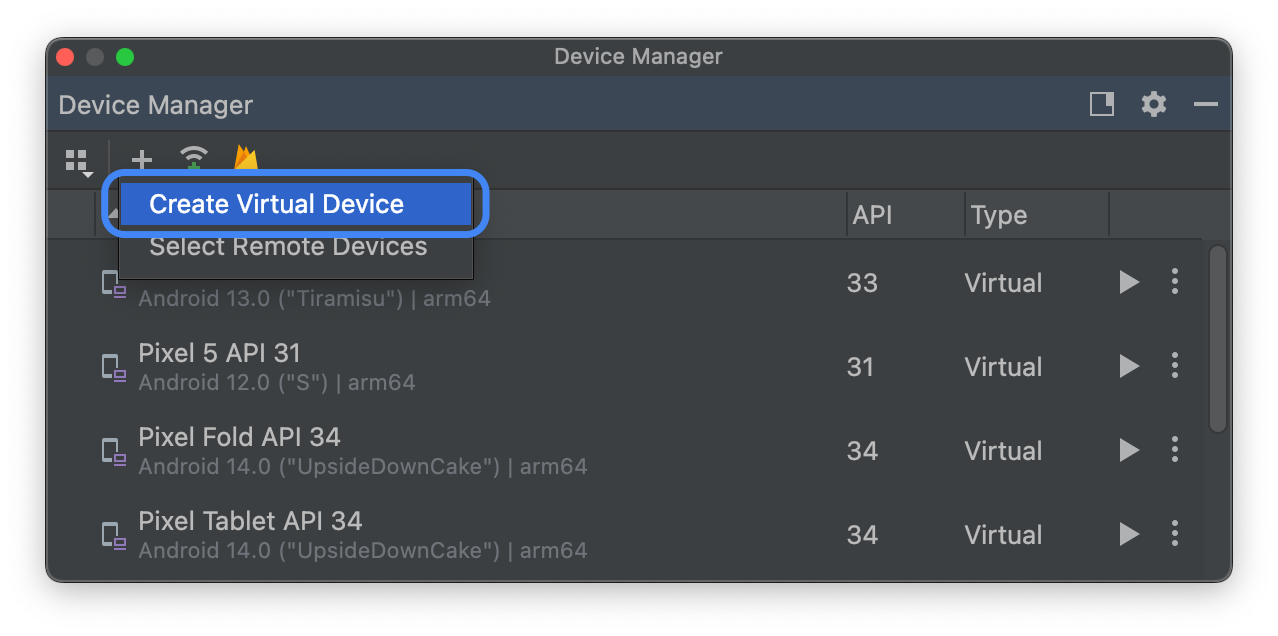
Wählen Sie auf dem Tab Smartphone eine Gerätedefinition für ein unterstütztes Pixel-Gerät aus und klicken Sie dann auf Weiter.
Suchen Sie nach dem Android 15-Systemimage VanillaIceCream und klicken Sie auf
 herunterladen
neben dem Release-Namen, um sie zu erhalten. Wählen Sie nach Abschluss des Downloads dieses System-Image aus und klicken Sie auf Weiter.
herunterladen
neben dem Release-Namen, um sie zu erhalten. Wählen Sie nach Abschluss des Downloads dieses System-Image aus und klicken Sie auf Weiter.Nehmen Sie die erforderlichen Einstellungen für das virtuelle Gerät vor und klicken Sie dann auf Fertigstellen.
Kehren Sie im Gerätemanager zur Liste der virtuellen Geräte zurück. Suchen Sie Ihr virtuelles Android 15-Gerät aus und klicken Sie auf Start.

Virtuelles Gerät (Tablet oder Großbildschirm) einrichten
So richten Sie ein virtuelles Gerät ein, um ein Tablet oder ein anderes Gerät mit großem Bildschirm zu emulieren:
- Installiere Android Studio Koala Feature Drop | 2024.1.2 oder höher.
- Klicken Sie in Android Studio auf Tools > SDK-Manager.
- Wählen Sie auf dem Tab SDK-Tools die neueste Version des Android-Emulators aus. und klicken Sie auf OK. Durch diese Aktion wird die neueste Version installiert, falls das nicht der Fall ist bereits installiert ist.
Klicken Sie in Android Studio auf Tools > Gerätemanager und dann im Bereich Gerätemanager auf Neues Gerät hinzufügen
 > Virtuelles Gerät erstellen.
> Virtuelles Gerät erstellen.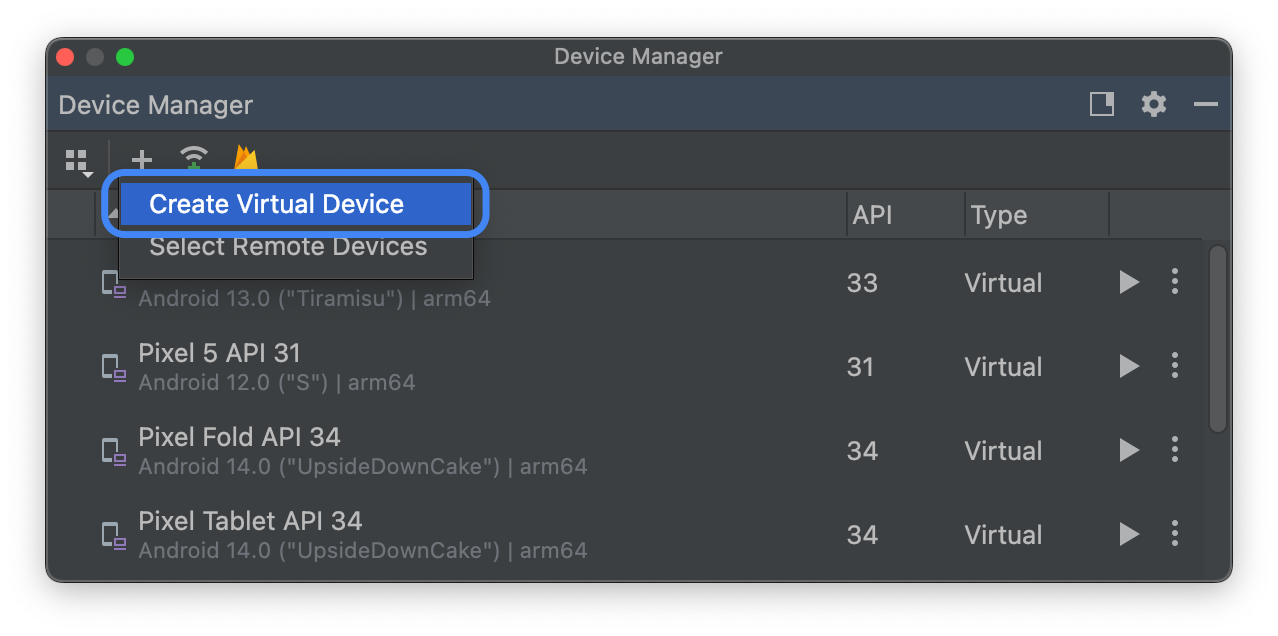
Wähle eine Gerätedefinition auf einem großen Bildschirm aus, z. B. Pixel Tablet auf dem Tab für die Kategorie Tablet oder Pixel Fold im Bereich Smartphone Kategorie und klicken Sie dann auf Weiter.
Suchen Sie das Android 15-Systemimage namens VanillaIceCream und klicken Sie neben dem Release-Namen auf Herunterladen
 , um es herunterzuladen. Wählen Sie nach Abschluss des Downloads dieses System-Image aus und klicken Sie auf Weiter.
, um es herunterzuladen. Wählen Sie nach Abschluss des Downloads dieses System-Image aus und klicken Sie auf Weiter.Nehmen Sie die erforderlichen Einstellungen für das virtuelle Gerät vor und klicken Sie dann auf Fertigstellen.
Kehren Sie zur Liste der virtuellen Geräte im Gerätemanager zurück, suchen Sie Ihr virtuelles Android 15-Gerät und klicken Sie auf Starten
 .
.
Wiederholen Sie diese Schritte, um Gerätedefinitionen für große Bildschirme zu erstellen, mit denen Sie Ihre App in einer Vielzahl von Szenarien für große Bildschirme testen können.
Größe des Emulators änderbar
Neben virtuellen Geräten mit großem Bildschirm, die Sie für Android 15 konfigurieren können, können Sie auch die größenveränderbare Gerätekonfiguration ausprobieren. Wenn Sie eine Gerätedefinition mit anpassbarer Größe mit einem Android 15-System-Image, dem Mit dem Emulator können Sie schnell zwischen den drei Referenzgeräten wechseln: Telefon, faltbar und Tablet. Wenn du das faltbare Referenzgerät verwendest, kannst du auch zwischen auf- und zugeklappt wechseln.
Diese Flexibilität macht es einfacher, Ihr Layout zum Zeitpunkt des Entwurfs zu validieren das Verhalten während der Laufzeit mit denselben Referenzgeräten testen. Wenn Sie einen neuen veränderbaren Emulator erstellen möchten, erstellen Sie mit dem Gerätemanager in Android Studio ein neues virtuelles Gerät und wählen Sie in der Kategorie Smartphone die Gerätedefinition Resizable aus.
Generisches System-Image (GSI) abrufen
Binärdateien für Android-Generic System Images (GSI) stehen Entwicklern für App-Tests und ‑Validierungen auf unterstützten Treble-kompatiblen Geräten zur Verfügung. Sie können diese Bilder verwenden, um Kompatibilitätsprobleme zu beheben und Probleme mit dem Betriebssystem und Frameworks melden.
Geräteanforderungen, Flash-Anweisungen und weitere Informationen finden Sie in der GSI-Dokumentation. sowie Informationen zur Auswahl des richtigen Bildtyps für Ihr Gerät. Sobald Sie ein GSI-Binärprogramm herunterladen können, finden Sie im Abschnitt "Downloads" in der GSI- Binärdateien.
Weitere Informationen
Um zu erfahren, welche Änderungen Sie betreffen könnten und wie Sie diese Änderungen an Ihrer App vornehmen, lesen Sie die folgenden Themen:
- Verhaltensänderungen, die alle Apps betreffen
- Verhaltensänderungen, die nur Apps für Android 15 betreffen
Weitere Informationen zu den neuen APIs und Funktionen unter Android 15 finden Sie unter Android 15 Funktionen.

